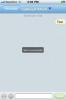Kako konfigurirati vroče vogale na iPadu
iPadOS 13.4 ima izboljšana podpora za miško. Videz kazalca lahko prilagodite in zdaj lahko konfigurirate vroče vogale na iPadu. Ta funkcija deluje podobno kot pri macOS-u, vendar je funkcija dostopnosti. V ta namen morate omogočiti nekaj njih, da lahko začnete delovati. Tukaj je opis, kako lahko omogočite in konfigurirate vroče vogale v iPadu.
Ta funkcija deluje samo na napravah, ki lahko poganjajo iPadOS 13.4
Omogočite vroče vogale v iPadu
Prvič, priključite miško na iPad. Ko je povezava in zagledate mali okrogel kazalec, odprite aplikacijo Nastavitve in pojdite na Dostopnost> Dotaknite se> AssistiveTouch. Pomaknite se do dna in tapnite na Hot Corners.

Konfigurirate lahko štiri vroče vogale, po enega za vsak vogal zaslona. Tapnite vsakega in izberite dejanje, ki ga želite izvesti. Nastavite lahko vogal, ki prikazuje prikazovalnik, začetni zaslon, stikalo za aplikacije, nadzorni center, zaklepanje zaslona in drugo.

Ko so vroči koti nastavljeni, morate omogočiti še dve nastavitvi. Vrnite se na zaslon AssistiveTouch v aplikaciji Setting. Vklopite "AssistiveTouch" in se pomaknite navzdol do stikala "Stanovanje" in ga tudi vklopite.
Uporaba vročih vogalov na iPadu
Vroči kotički iPada so podobni, a ne povsem enaki kot na macOS-u. V iPadu se vroči vogal ne izvede, ko kazalec premaknete v vroči vogal ali ko ga kliknete. Namesto tega morate kazalec premakniti v vogal in počakati, da ga zaznate. Kazalec se bo nekoliko povečal in okoli njega boste videli majhen napredek. Ko se konča, bo vroč kotiček izveden.
Slaba stran te funkcije je, da morate imeti AssistiveTouch omogočen in na zaslonu bo plavajoči gumb. Če svoj iPad uporabljate z miško in tipkovnico, lahko plavajoči gumb ali ne bo težava. Vse se spusti na osebne želje. Če se vam to zdi nadležno, nimate veliko možnosti. Vročih kotičkov ne morete uporabljati brez AssistiveTouch.
Če je trajanje izvedbe vročega kota predolgo (ali prekratko), lahko to spremenite od zadnje nastavitve na zaslonu AssistiveTouch. Označena je 2,00 sekunde, gumba plus / minus pod njo pa omogočata, da jo spremenite.
Iskanje
Zadnje Objave
5 načinov, kako zastareli iPhone 4 v dobro uporabo
Zdaj ko je iOS 8 zunaj, je vaš iPhone 4 dejansko zastarel. Kjer iPh...
Jailbreak iOS 6.1.3-6.1.5 Brez nadzora v operacijskem sistemu Windows in Mac s p0sixspwn
Kljub izdaja iil 7 jailbreak in njegova vse večja priljubljenost še...
GO SMS prihaja na iPhone s temami, emotiki in hitrimi odzivi
GO SMS sodi med najbolj priljubljene aplikacije za Android za Andro...